Прежде всего небольшое отступление в виде как создаются кассиры. В этой программе режим (интерфейс пользователя) «Кассир ККМ» — это еще не является кассиром. Кассир ККМ их можно создавать несколько при условии, что у нас будет работать одновременно несколько касс.
Если у нас одно рабочее место, то мы создаем только одного типа «пользователя», а вернее тип интерфейса (в нем нет ничего лишнего, только кнопки и окна для кассира). Естественно Кассир ККМ создается под интерфейсом Администратор в пункте пользователи. Кассиров создаем в «Розница- Кассиры».
Вот тут и создаем нашего кассира (Ф.И.О.) незабываем назначить ему права, кассир- минимальные возможности, Кассир-Администратор — прав больше (возвраты, инкассация, операции с деньгами).
В Права кассиров можно проставить или наоборот урезать права.
Основным полем с которым будет работать кассир это поле ВВОД , туда мы будем забивать цифры строк товара или название товара для поиска и многое другое, дальше будет вам ясно.
Начальное обучение работе на кассе
Пройдемся по кнопкам.
F2 Подбор — При нажатии этой кнопки, мы переходим в ручной поиск товара, причем можно начать набирать текст (частичное название товара) в поле ВВОД далее F2 и мы увидим только тот товар который соответствует частичному названию.
F3 ШтрихКод — Поиск по штрихкоду, допустим штрихкод не читается, а цифры штрихкода есть и читаются. Вводим в поле ВВОД шрихкод и жмем F3 , товар автоматически добавится.
Ctrl+S Сохранить Чек — Допустим если в процессе продажи наш покупатель убежал закупаться дальше, а очередь стоит негодует, можно отложить чек и отпускать дальше, не теряя при этом не сканированный чек.
F4 Артикул — На товар где нет смысла использовать штрихкод (часто используют на пакеты или булки хлеба), то штрих код заменяем артикулом (сокращенным названием товара). Как пример » Пакет -2 рубля проставим ему артикул пак2 «. Тогда получается в поле ВВОД набираем пак2 и F4 , товар добавляется.
F5 Дисконт — дисконтом можно использовать скидки на чек (если дисконты у нас настроены), в поле ВВОД вносим номер дисконта и F5.
F6 Количество — интересная возможность, дабы не сканировать один и тот же товар по многу раз (покупатель взял много одинакового товара), нам достаточно один раз отсканировать далее в поле ВВОД вносим итоговое количество одинакового товара и F6. Поле F6 меняет в последней строке чека то количество которое мы указали.
F7 Изменить — немного отличается от F6 Количество, тем, что F7 Изменить мы сначала указываем номер строки товара в чеке в поле ВВОД, а далее выходит окно с запросом нового количества товара.
Разберем на примере
В чеке есть три строки товара
1 Анчоусы 1 шт по 100 руб
2 Финики 5 шт по 300 руб
3 Помидоры 10 кг по 80 руб
Нам надо финики изменить с 5 штук на 3 штуки. В поле ВВОД вводим 2 (они у нас под второй строчкой) и жмем на F7 Изменить. Выходит окно с запросом нового окна, пишем 3 и ок.
F8 Удалить — Принцип действия как и у F7 Изменить с той лишь разницей что удаляется этот товар (строчка). Из примера нам надо удалить Анчоусы они у нас под первой строчкой. В поле ВВОД пишем 1 и Ввод (ETNTER).
Ctrl+F5 Возврат — Эта кнопка у нас для возврата товара. Как нам действовать, принято что возвращают нам товар с чеком (можно и без чека но тогда там в программе нужно настроить возврат товара без номера чека и дать права кассиру). Берем чек (бумажку) ищем его номер и вбиваем в поле ВВОД жмем на CTRL+F5 . Если сделали все правильно нам отображается тот самый чек. Но как правило возвращают один товар, а в чеке там товаров было продано много. значит нам надо оставить только тот товар который возвращают, остальной удаляем или меняем количество (в этом нам помогут кнопки F8 Удалить и F7 Изменить). Все остался в чеке только возвращаемый товар жмем на F9 Пробить , выйдет окно с (Выдать Покупателю).
Ctrl+L Загрузить — Загружает отложенный чек. Ранее мы уже познакомились с Отложенным чеком по CTRL+L Отложить чек, а вот эта функция загружает отложенный нами чек для продолжения операции продажи.
Ctrl+F8 ТовЧек — Тут из названия уже понятно, можно распечатать товарный чек на обычном принтере.
Ctrl+F9 Отмена — Полная отмена чека. Допустим мы щелкали товар, а покупатель полностью отказался его оплачивать или попросту ушел. Делаем полную отмену Чека.
F9 Пробить -Пробиваем наш чек.
Ctrl+T Просмотр — Просмотр карточки товара (название артикул и прочее), актуально использовать когда мы пользуемся фотографиями товара и нам нужно опознать товар.
Вот так вкратце мы описали как работать кассирам. Не забывайте, что в программе есть два ролика как работать в программе и справка.
А вот и сам Ролик
Источник: it-sistemnik.ru
СБИС Касса: возможности, установка, ограничения
СБИС Касса — приложение для устройств на Android. С его помощью сотрудник может оформлять продажи на смарт-терминале и мобильном телефоне, даже находясь вне офиса и без подключения к интернету.
Что вы узнаете
- Возможности приложения
- Куда установить
- Как работать
- Ограничения
- Сколько стоит
Возможности приложения
В СБИС Кассе есть все функции для работы магазина или торговой точки:
- оформление продаж, в том числе маркированных товаров;
- настройка и автоматическое применение скидок;
- добавление товаров в каталог, редактирование цен;
- отчеты по продажам;
- продажа комиссионных товаров.
Также доступен весь функционал бэк-офиса online.sbis.ru: установка цен, печать ценников, ведение каталога, учет товаров и т.д.
Куда установить
Смарт-терминал
- Для работы на выездах.
Компактные модели, которые работают без подзарядки до 48 часов. Благодаря небольшому весу и размеру удобны для работы курьеров или если на прилавке нет места под кассу. Можно подключить проводной сканер через переходник OTG USB Type-С.

- Для работы за прилавком.
Используются в небольших заведениях, не занимают много места. Имеют от 3 до 6 USB-портов, легко подключить сканер, денежный ящик, весы — СБИС Касса работает с дополнительным оборудованием.

- С горизонтальным экраном.
Более устойчивые терминалы, подходят для работы в заведениях с постоянным потоком клиентов. Благодаря горизонтальному экрану кассиру не нужно искать позиции в каталоге — карточки популярных товаров отображаются на дисплее.
Имеют встроенную печать чеков и авторезчик, 4 USB-порта для дополнительного оборудования.

Мобильный телефон или планшет
Установим СБИС Кассу на смартфон или планшет, подключим мобильный фискальный регистратор по Bluetooth или USB. Оплату можно принимать наличными или банковской картой, если телефон имеет встроенный модуль NFC.

Устройства на iOS
К сожалению, система iOS пока далека от совершенства и не готова выдержать всю мощь нашего приложения, поэтому поставить его можно только на Android
Системные требования к устройству можно посмотреть здесь.
Как работать
Интерфейс СБИС Кассы понятен и логичен. А если работали со СБИС Розницей, приложение будет для вас привычным. Кассир или продавец открывает приложение со смарт-терминала или другого устройства и начинает работать: оформляет продажи, применяет скидки.
Без интернет-соединения в СБИС Кассе можно только оформлять продажи. Данные накапливаются в приложении и при восстановлении соединения сохраняются в онлайн-кабинете.
Ограничения
По сравнению со СБИС Розницей СБИС Касса — это подросток, который пытается быть похожим на более опытного собрата, но у него не всегда все получается и не все ему можно. А пока нельзя ему:
- продавать маркированный алкоголь;
- редактировать карточки клиентов;
- продавать и применять подарочные сертификаты;
- работать с бонусными системами UDS и Premium Bonus;
- оформлять продажи по учетным характеристикам;
- печатать чеки расхода и из документов;
- оформлять чеки коррекции на ФФД 1.1. и выше;
- подключать принтер этикеток;
- продавать по агентским договорам.
Сколько стоит
Для работы приложения нужно подключить любой тариф из линейки Для магазинов и розничных продаж.
При подключении тарифов «Оптимальный» или «Профи» вам будет доступно приложение СБИС Доки. Оно позволяет принимать и утверждать накладные, проводить инвентаризации, работать с ЭДО прямо с мобильного устройства.
Поможем подобрать тариф
Источник: sbis.ru
Касса в 1С
Ведение кассы организации заключается в проведении операций по приему и выдаче денежных средств с ежедневным подведением итогов.
В 1С такие операции проводятся из раздела Банк и касса – Касса – Кассовые документы .
Приход
- Самоучитель по 1С Бухгалтерии 8.3;
- Самоучитель по 1С ЗУП 8.3.
Приход денежных средств в 1С осуществляется документом Поступление наличных, который можно создать из журнала Кассовые документы по кнопке Поступление .

Поступление наличных имеет несколько видов операций, выбирая которые, в зависимости от проводимой операции, вы сможете быстро заполнить документ в 1С и корректно отразить операцию в учете.
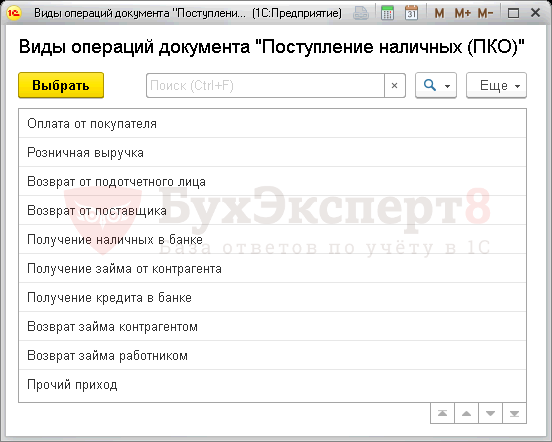
По большинству видов операций в 1С автоматически устанавливаются:
Вид операции Прочий приход используется для нестандартных операций с любым счетом расчетов и видом дохода (видом движения денежных средств).
- продаже покупателю;
- возврате неиспользованных подотчетных сумм;
- оплате доли УК наличными.
Расход
Расход по кассе оформляется документом Выдача наличных из журнала Кассовые документы по кнопке Выдача .
Выдача наличных в 1С 8.3 Бухгалтерия

Документ Выдача наличных также имеет несколько видов операций с предопределенными счетами расчетов и видами расходов.
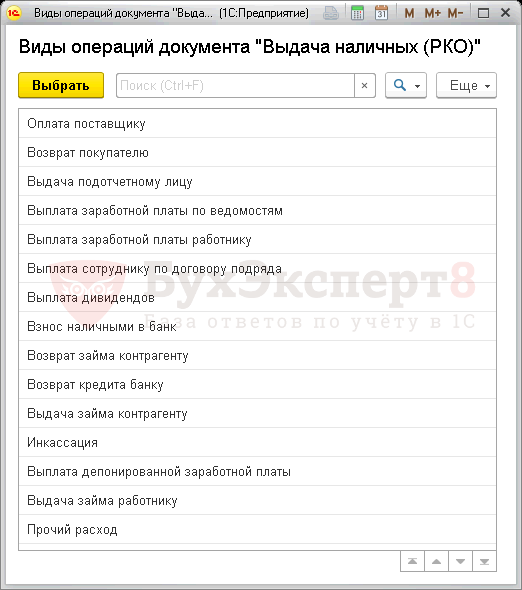
Прочий расход — для фактов хозяйственной жизни, которые не предусмотрены другими видами операций документа Выдача наличных .
Кассовая книга в 1С 8.3 где найти
Кассовая книга — это обязательный документ, отчет. Он заполняется кассиром каждый день, в котором были операции по приходу-расходу денежных средств. (п. 4.6 Указания ЦБ РФ от 11.03.2014 N 3210-У).
В 1С отчет Кассовая книга формируется из журнала Кассовые документы по кнопке Кассовая книга .

Операции по платежным картам
Прием и возврат денежных средств через электронные средства платежа — платежные карты, электронные деньги (Яндекс, Kiwi и др.) — не связаны с получением и выплатой наличных денежных средств, но относятся к действиям в кассе, так как требуют применения контрольно-кассовой техники (ККТ). Поэтому в 1С документы по таким операциям доступны из раздела Банк и касса – Касса – Операции по платежным картам .

По платежным картам в 1С возможны операции с видом:
- Розничная выручка — используется при розничных продажах через неавтоматизированную торговую точку (НТТ), т. е. когда невозможно ежедневно учитывать проданный товар в рознице;
- Оплата от покупателя — используется:
- при розничных продажах через автоматизированную торговую точку (АТТ), т. е. когда учет проданного товара в рознице ведется ежедневно;
- в дистанционных продажах с оплатой через Интернет;
- при оптовых продажах, когда оплата производится корпоративной платежной картой;
Документ Операция по платежной карте вид операции Оплата от покупателя используется в 1С для АТТ, когда оплата и отгрузка товара разведены во времени (например, предоплата через интернет). Если товар оплачивается в месте приобретения, оплата по платежной карте будет отражаться документом Отчет о розничных продажах.
Чтобы использовать операции по платежным картам в 1С, необходимо:
- настроить склад торговой точки ( Справочники – Товары и услуги – Склады ):
- АТТ — с типом склада Розничный магазин;
- НТТ — с типом склада Неавтоматизированная торговая точка;
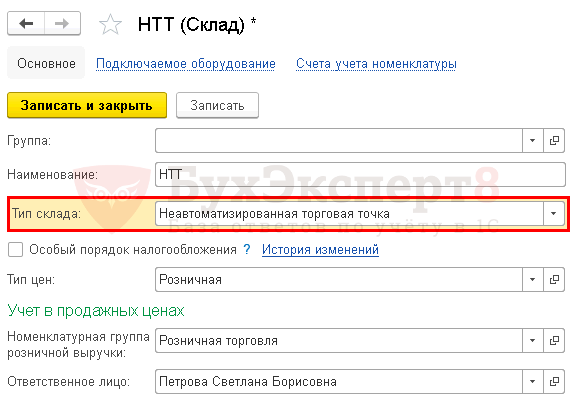

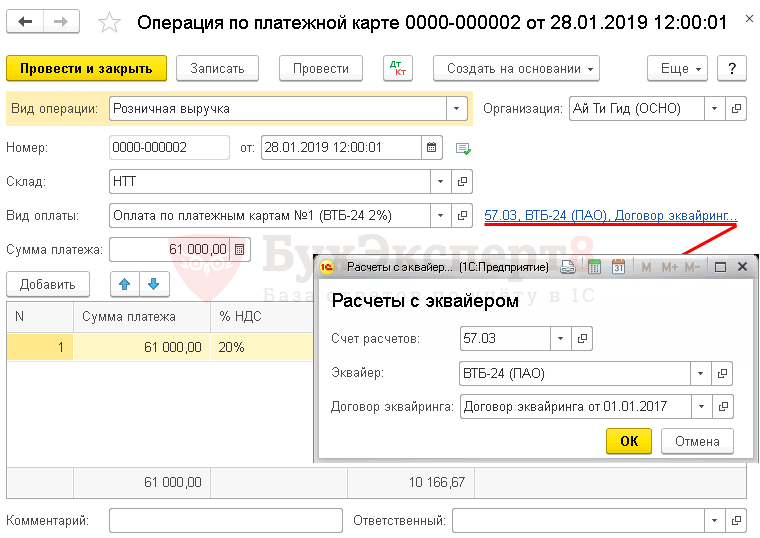
Работа с онлайн кассой в 1С пошагово
Подключение кассы к 1С
Программа 1С позволяет работать с онлайн-кассой. Для этого необходимо подключить кассовое оборудование.

Из раздела Администрирование – Настройки – программы – Подключаемое оборудование перейдите к форме Подключение и настройка оборудования .
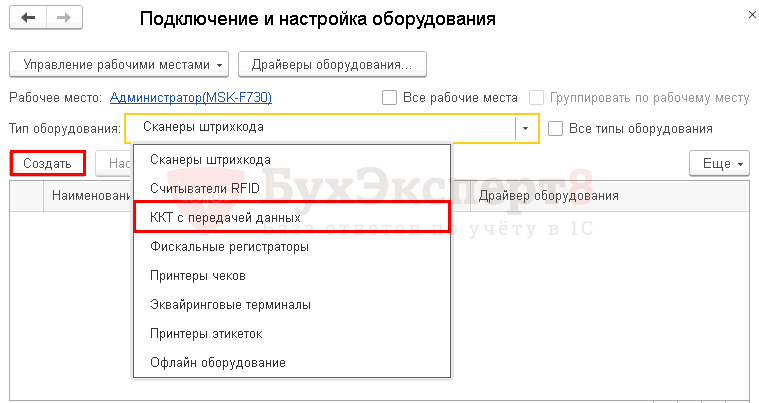
Из списка типов оборудования выберите ККТ с передачей данных . По кнопке Создать введите запись для нового оборудования.
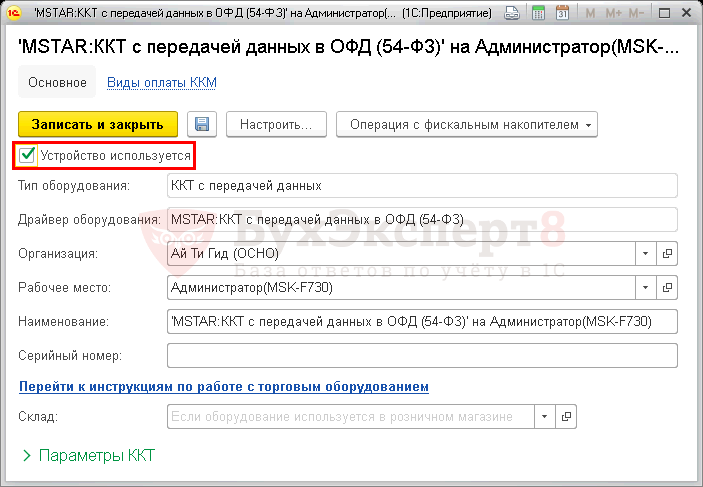
- Драйвер оборудования — выбирается из списка возможных в зависимости от марки ККТ;
- Организация — выбирается из списка (если база ведется не по одной организации);
- Рабочее место — заполняется автоматически рабочее место пользователя, из которого производится установка ККТ;
- Наименование — название в программе, устанавливается автоматически при выборе Драйвера оборудования, можно поменять на свое;
- Серийный номер — вводится заводской номер ККТ, указанный в техпаспорте (заполнять не обязательно).
Если драйвер еще не установлен, программа сообщит об этом при попытке начать настройку ККТ по кнопке Настроить .

Драйвер поставляется вместе с оборудованием. Программа также предлагает скачать его на сайте поставщика.
После установки драйвера программа автоматически перейдет к настройке ККТ.
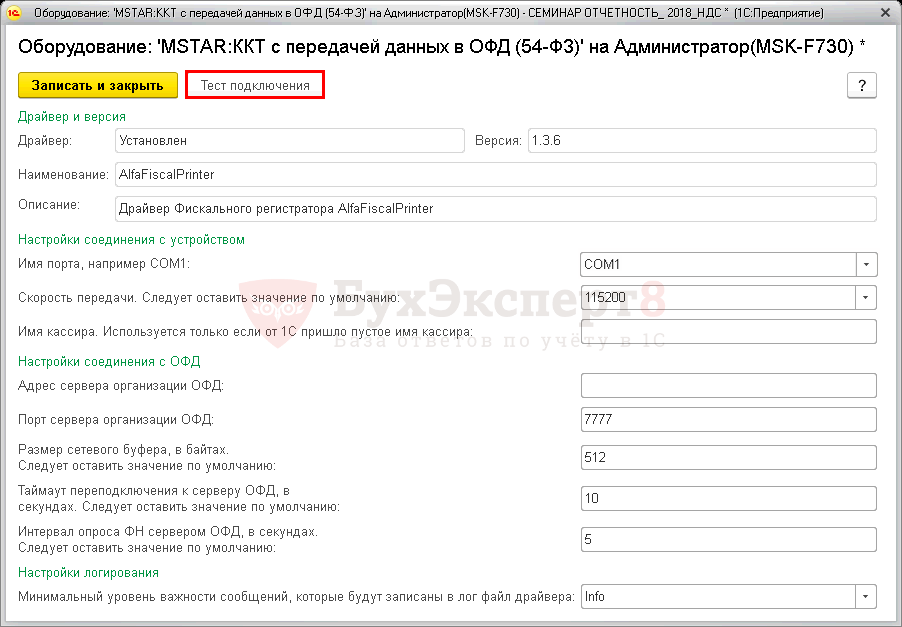
После выполнения настройки ККТ проведите тест подключения.
Регистрация фискального накопителя в 1С
Когда онлайн касса 1С установлена, проведите необходимые операции с фискальным накопителем (ФН), чтобы зарегистрировать ККТ в ИФНС. Процедура состоит из трех этапов:
- подача заявления о регистрации ФН в ИФНС;
- регистрация фискального накопителя в программе 1С;
- завершение регистрации ФН на сайте ИФНС.
Результатом первого этапа должен стать регистрационный номер, присвоенный ККТ налоговой инспекцией. Его потребуется внести в форму регистрации ККТ в программе.
Войдите в Подключение и настройка оборудования ( Администрирование – Настройки – программы – Подключаемое оборудование ), откройте форму подключения и настройки выбранной ККТ, нажмите кнопку Операция с фискальным накопителем и выберите Регистрация .
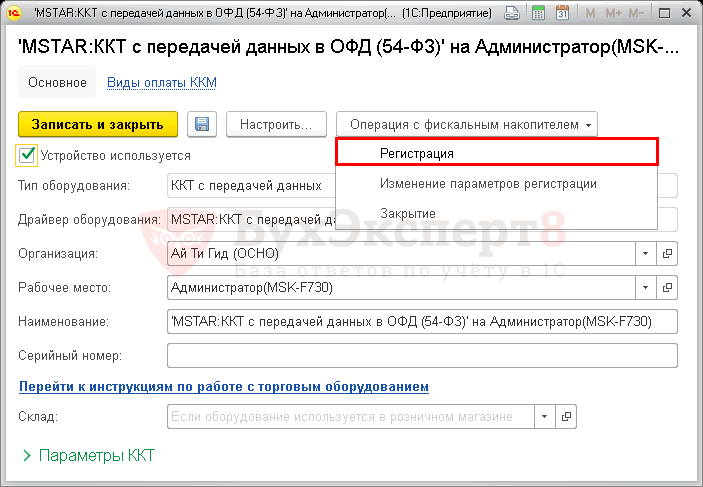
Заполните открывшуюся форму Регистрация фискального накопителя . По завершении операции по кнопке Продолжить операцию :
- данные будут переданы на онлайн-кассу и зафиксированы в карточке регистрации ККТ;
- ККТ распечатает отчет.
Данные отчета внесите в форму на завершающем этапе регистрации ККТ на сайте ФНС.
Работа онлайн кассы в 1С 8.3 пошаговая инструкция
Когда онлайн-касса готова к работе в 1С, кассир может приступать к открытию смены. Открытие смены — обязательная ежедневная процедура в начале работы на кассе. В конце работы смену необходимо закрыть (п. 2 ст. 4.3 Федерального закона от 22.05.2003 N 54-ФЗ).
Открытие, как и закрытие смены, в 1С осуществляется через раздел Банк и касса – Касса – Управление фискальным устройством .
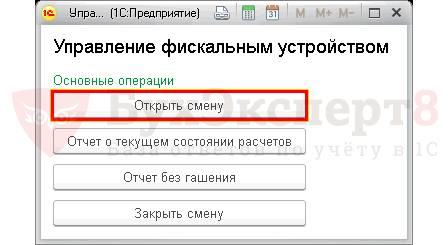
Информация об открытых и закрытых кассовых сменах содержится в журнале Кассовые смены ( Банк и касса – Касса – Кассовые смены ).
Пробить чек в 1С можно с помощью разных документов, в зависимости от способа организации торговли и вида торговой операции:
Чек (Продажа) подходит для операций розничной торговли, когда покупатель обезличен. Документ доступен из раздела Продажи – Розничные продажи – Розничные продажи (чеки) – кнопка Продажа .

- Организация ;
- Склад (или склад при регистрации ККТ совсем не был указан).
Чек можно предоставить покупателю в бумажном виде:
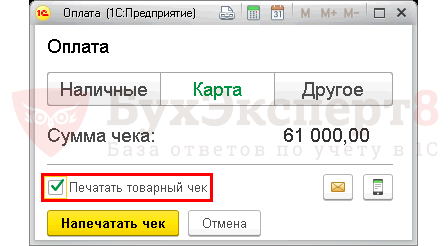
и выбрать отправку на электронный адрес или на телефон:
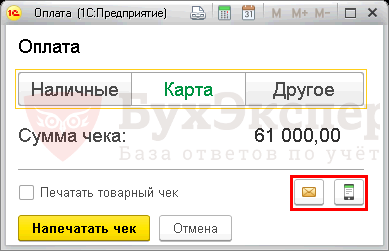
- Поступление наличных — при оплате наличными;
- Оплата платежной картой — при оплате электронными средствами платежа;
- Поступление на расчетный счет — при безналичной оплате физическими лицами
используются для операций продажи юридическим лицам, ИП или физлицам, когда нам важно отразить конкретное лицо при оплате.
- продажа конкретному покупателю за наличные
- продажа с оплатой платежной картой
- Поступление наличных ;
- Оплата платежной картой ;
- Поступление на расчетный счет ,
используются для операций возврата денежных средств.
Как сформировать отчет кассира в 1С 8.3
Справку-отчет кассира КМ-6 в 1С можно распечатать из документа Отчет о розничных продажах по кнопке Справка-отчет кассира (КМ-6) .
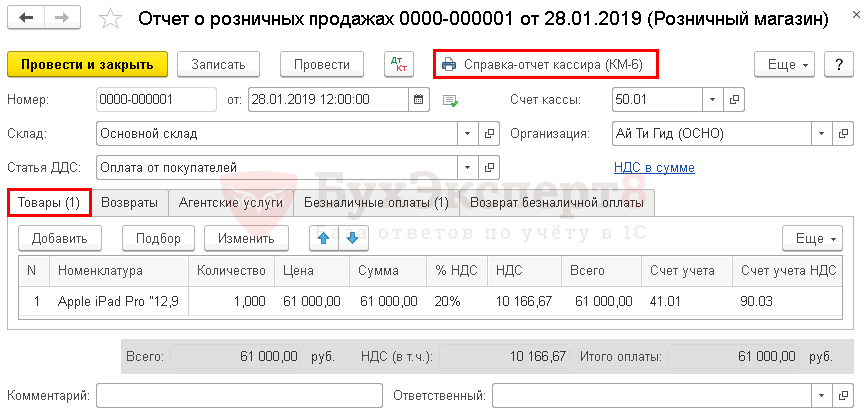
Приложение 1С: Касса
1С:Касса — это альтернатива учетной программе 1С 8.3 Бухгалтерия в части ведения товарного учета и продаж через ККТ.
Если у вас простой товарный учет, и рабочее место кассира оборудовано отдельно от бухгалтерии и бухгалтерской программы, а может быть вообще предполагает мобильные продажи, то облачный сервис 1С:Касса , возможно, — то, что вам нужно.
1С:Касса совместим с мобильными и стационарными ККТ:
- Штрих-Мпей-Ф — автономная онлайн-касса;
- Эвотор — смарт-терминал;
- 1С-АТОЛ МК-11Ф — комплекты автоматизации для мобильной торговли;
- 1С-АТОЛ МК-30Ф — комплект для стационарной торговли
- С другими ККТ, имеющими сертификат 1С: Совместимо!
См. также:
- Отчет о розничных продажах в 1С 8.3: заполнение и проводки
- Кассовая книга в 1С 8.3: как сформировать
- Оформление авансового отчета в 1С Бухгалтерии 8.3 по шагам
- Инвентаризация денежных средств в 1С 8.3 Бухгалтерия
- Горячие вопросы по онлайн-кассам
- Учет эквайринговых операций в 1С 8.3 Бухгалтерия
- Возврат неиспользованных подотчетных средств
- Оплата доли в уставном капитале наличными денежными средствами
- Выдача подотчетному лицу из кассы
- Продажа конкретному покупателю за наличные
- Продажа с оплатой платежной картой
Если Вы еще не подписаны:
Активировать демо-доступ бесплатно →
или
Оформить подписку на Рубрикатор →
После оформления подписки вам станут доступны все материалы по 1С Бухгалтерия, записи поддерживающих эфиров и вы сможете задавать любые вопросы по 1С.
Подписывайтесь на наши YouTube и Telegram чтобы не пропустить
важные изменения 1С и законодательства
![]()
Помогла статья?
Получите еще секретный бонус и полный доступ к справочной системе БухЭксперт8 на 14 дней бесплатно
Похожие публикации
- Настройка функциональности в 1С: Банк и кассаВозможность работы с денежными документами, платежными картами, отражение доставки наличных.
- При безналичных расчетах с использованием систем дистанционного взаимодействия касса не нужнаМинфин выпустил два идентичных разъяснения по вопросу о том, нужно.
- Словарь бухгалтерских аббревиатур — Банк, кассаУ вас нет доступа на просмотр Чтобы получить доступ: Оформите.
- Словарь бухгалтерских терминов — Банк, кассаУ вас нет доступа на просмотр Чтобы получить доступ: Оформите.
Оцените публикацию
(10 оценок, среднее: 4,20 из 5)
Публикацию можно обсудить в комментариях ниже.
Обратите внимание!
В комментариях наши эксперты не отвечают на вопросы по программам 1С и законодательству.
Задать вопрос нашим специалистам можно в Личном кабинете
Источник: buhexpert8.ru